キーワードによるナレッジベースの検索
スタートガイド
この記事では、 きれいなパイプ & 標準を適用する 配管ワークフローの一部。 このワークフローを開始するには、ポイントデータベースモデルと、プロジェクトの配管モデルが既に作成され、QAされ、クリーンアップされ、開かれていることを確認します。
きれいなパイプ
きれいなパイプ 舞台裏で複数のアクションを実行します。 これらのアクションとその結果を理解すると、はるかに効果的にクリーニングするのに役立ちます。
まず、 きれいなパイプ チェーン内のシリンダーの直径の加重平均を取り、それを接続されたチェーンに適用します。 また、設定された許容誤差に基づいて、セグメントを最適化し、XNUMXつの連続したセグメントにまっすぐにしようとします。 さらに、このツールは、クリーニングされたパイプチェーンをポイントクラウドに再フィットします。 最後に、きれいなパイプは黒いストレートコネクタを完成させ、それらを輸出可能なパイプに変えます。 エルボ、レデューサー、ティー、バルブ、およびフランジは、常に黒色である必要があります。 クリーンプロセス中に黒からそれぞれの色に切り替える必要があるのは、ストレートコネクタだけです。
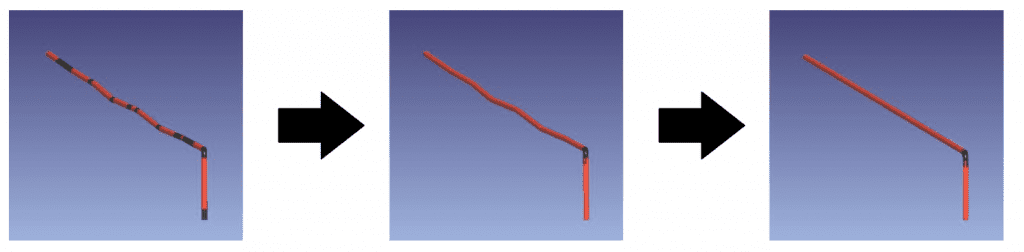
チェーン情報Smartsheetを介してクリーンアップ
でクリーンツールを使用することを強くお勧めします チェーン情報SmartSheet グローバルなCleanPipesツールではありません。 チェーン情報Smartsheetクリーンツールは、モデル全体ではなく、選択したチェーンのみをクリーンアップするため、より詳細な制御と精度が得られます。
- Video Cloud Studioで チェーン情報Smartsheet スマートシートのドロップダウンをクリックしてから、Chain InfoSmartsheetをクリックします。 または、をクリックします I キーボードのキーを押します。
- ShiftキーまたはCtrlキーを押しながらクリックして、Chain InfoSmartsheetでクリーニングするチェーンを選択します。 Shiftクリックを使用して、3Dビューで複数のチェーンを選択できます。
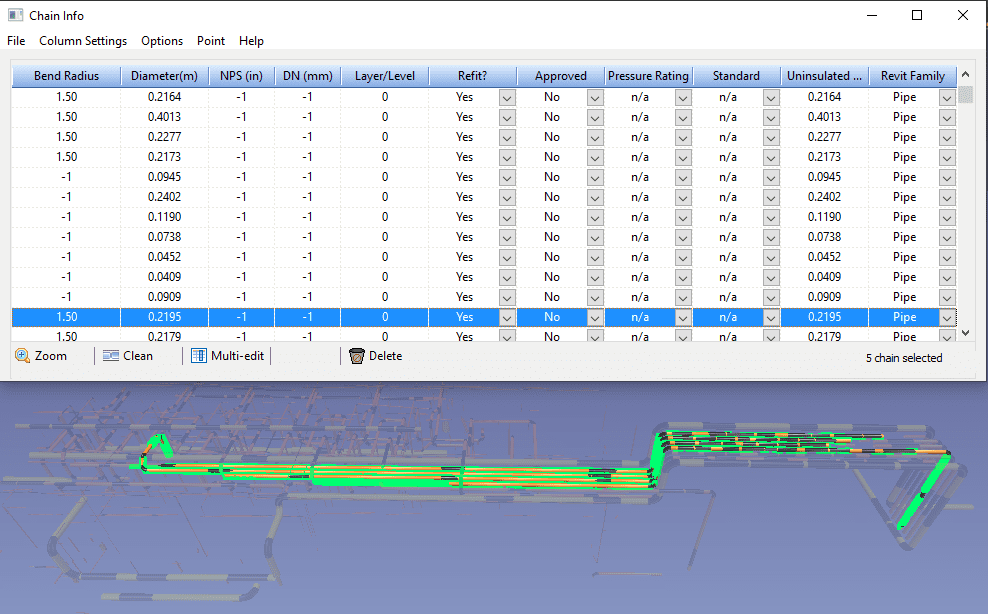
- 現在地に最も近い 石斑魚 チェーン情報Smartsheetの左下にあるボタン。
- クリーンパイプ設定 ダイアログが表示されます。
- クリック OK 選択したパイプチェーンをクリーニングします。
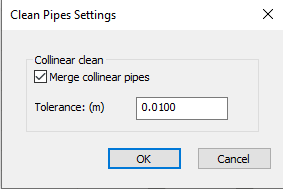
クリーンパイプ設定ダイアログ
同一線上のパイプをマージする:このオプションをオンにすると、以下に示すように、コネクタの最適化、再取り付け、およびファイナライズが行われます。 図1。 共有端点が完全に真っ直ぐな設計どおりの中心線から指定された許容範囲外に逸脱しないパイプは、分割のない単一のパイプになるように結合されます。 このオプションがチェックされていない場合、加重平均のみが発生します。 ノート: 同一線上のパイプをマージする オプションがオフになっている場合でも、Chain InfoSmartsheetのクリーンツールを使用すると常に適用されます。
公差:XNUMXつのパイプセグメントをXNUMXつのパイプにマージする必要があるかどうかを決定するために使用される距離。 これにより、各パイプセグメントの共有端の頂点と、結果として得られる可能性のあるパイプの中心線が比較されます。 頂点がこの距離内にある場合、パイプはマージされます。
修理:このオプションは[パイプのクリーン設定]ダイアログには表示されませんが、 '修理?'チェーン情報SmartSheetの列は、問題の配管が洗浄プロセス中に再取り付けされるかどうかを管理します。
クリーンパイプ–推奨事項とベストプラクティス
繰り返しになりますが、 石斑魚 ツール チェーン情報Smartsheet。 まず、Smartsheet 石斑魚 ツールは、グローバルよりも公差のアプライアンスにより多くの制御と状況認識を提供します きれいなパイプ ツール。 例えば:
適用する 1 " 耐性 2 " パイプでは、そのパイプの大幅なたるみまたは偏差のみを表示できます。
適用する 1 " 耐性 15 " パイプは、比較的小さな詳細を最適化または直線化しません。
さらに、に既知の問題があります きれいなパイプ 特定のパイプ配管構成で、配管内の一部またはすべてのコンポーネントが誤って削除される可能性があるアルゴリズム。 グローバルを使用した後、これらのエラーを識別して修正することはより困難です きれいなパイプ 不足しているコンポーネントがすぐに明らかにならない可能性があるため、ツール。
また、クリーニングプロセスを開始する前に、パイプモデルの別のコピーを保存することを強くお勧めします。 事前にクリーニングされたモデルに戻す必要が生じる可能性があり、これがそのモデルに戻る唯一の方法です。
クリーニングループ
きれいなパイプ アルゴリズムはループを処理するようには設計されておらず、ループのクリーンアップ、ループ内のコンポーネントの削除、またはループ全体の削除に失敗することがよくあります。 モデルにループが存在する場合、CleanPipesは次のオプションを表示します。
- ループをスキップ:ループの一部である問題のコンポーネントは「クリーンアップ」されません(推奨)
- 続行:問題のすべてのコンポーネントは「クリーニング」されます。 (非推奨)
- キャンセル:「クリーニング」しないでください。
ループを正常にクリーニングするには、以下に示すように、ループを切断してクリーニングしてから、再度完了する必要があります。 エルボまたはティーを取り外してループを切断することをお勧めしますが、ストレートパイプを再接続するには通常、追加のクリーニングが必要になるため、ストレートパイプは使用しないでください。
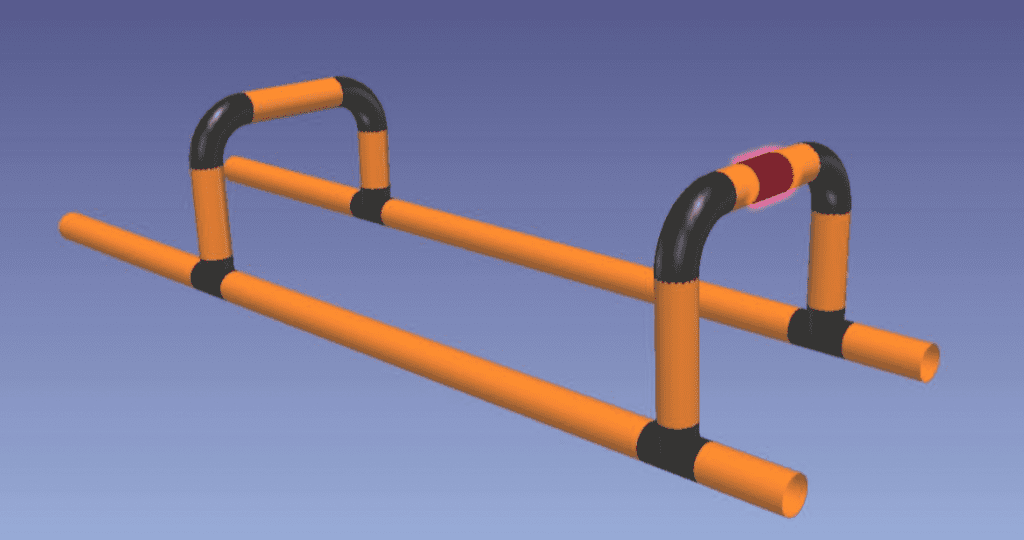
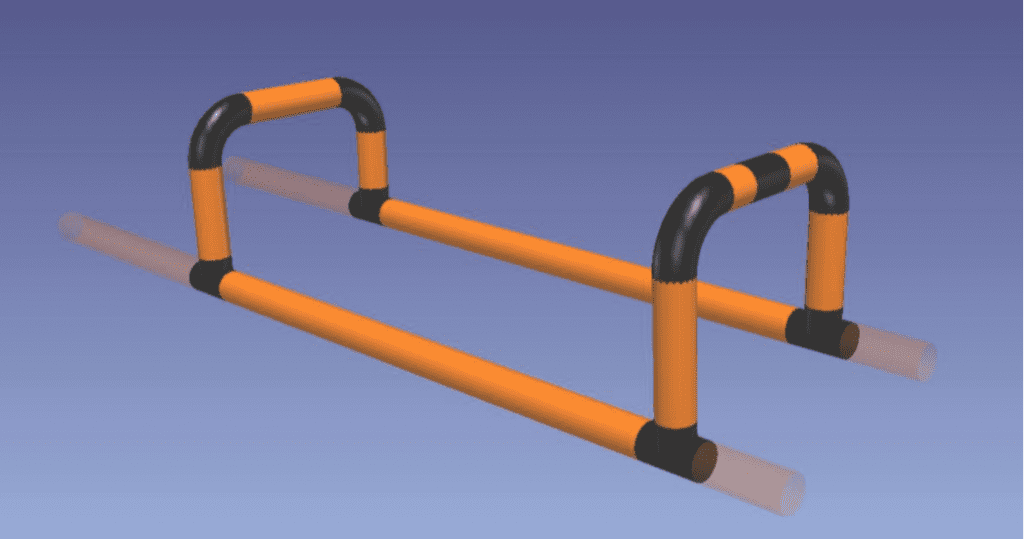



迅速で簡単なパイプの洗浄と標準の適用手順
パイプの洗浄と標準の適用に関する迅速で簡単なガイドについては、以下の手順を参照してください。
- Video Cloud Studioで チェーン情報Smartsheet Smartsheetドロップダウンをクリックしてから、 チェーン情報Smartsheet。 または、をクリックします I キーボードのキーを押します。
- を使用して、チェーン情報Smartsheetでクリーニングするチェーンを選択します シフト or Ctrlキー クリック。 Shiftクリックを使用して、3Dビューで複数のチェーンを選択できます。
- 選択したら、を選択します 石斑魚 チェーン情報Smartsheetの左下にあるボタン。
- [パイプのクリーン設定]ダイアログが表示されます。
- モデルに多くのたるみや曲がりを持たせたくない場合は、許容値を大きくします。
- 完成時の状態を維持したい場合は、許容値を低く保ちます。
- [OK]をクリックします。
- 洗浄直後に標準を適用したい場合は、次の手順に進んでください。
- 以前にクリーニングしたチェーンを選択します チェーン情報SmartSheet
- クリック マルチエディット チェーン情報Smartsheetの左下にあります。
- 列名をに変更します 規格 使用したいスペックシートに合わせて値を調整します。
標準を適用する
標準を適用する パイプの直径を取得し、定義された仕様で最も近い製造直径に変換します。
リボンの [Piping] タブには、グローバルな [Apply Standards] ボタンがあります。 ただし、プロジェクトの圧力定格が異なる場合があるため、選択ベースで規格を編集することをお勧めします。 することをお勧めします 名前を付けて保存 この機能は元に戻すことができないため、標準をグローバルに適用する前に。
選択に基づいて標準を適用するには、最初に チェーン情報Smartsheet を押して スマートシート ドロップダウンボタンを選択して選択します チェーン情報Smartsheet。 XNUMX本のパイプの標準および圧力定格を変更する場合は、それぞれの列の[標準]および[圧力定格]ドロップダウンメニューを使用します。 ただし、複数のパイプを選択する場合は、 Ctrlキーを押しながら左クリック チェーン情報Smartsheetで選択します。 または、 シフトして左クリック 3Dビューで。 次に、をクリックします マルチエディット チェーン情報Smartsheetの左下隅にあるボタン。
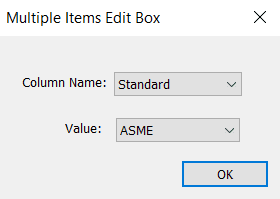
これが開きます 複数アイテム編集ボックス。 変更 列名 〜へ スタンダード、次に変更します 値 適用したい標準に。 クリックしたら OK 以前に選択したパイプには、標準が適用されます。
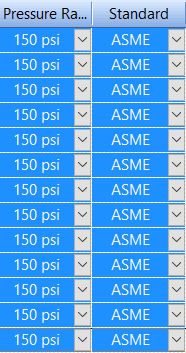
圧力定格を変更したい場合は、上記の手順に従いますが、 列名 〜へ 圧力定格.
標準を適用する [Piping] タブのグローバル ツールは、 規格が関連付けられているパイプの規格を置き換えます。
EdgeWiseには、すぐに使用できる標準がいくつか付属していますが、いつでも独自の標準を作成できます。 それを行う方法をご覧ください こちら.